Photoshop2020教程——使用“导航器”面板
提问人:荣凡88发布时间:2020-10-28
在"导航器"面板中可以缩放图像,也可以移动画布。在需要按照一定的缩放比例工作时,如果画布中无法完整显示图像,可通过该面板查看图像。
执行“视图—导航器"命令,即可打开"导航器"面板
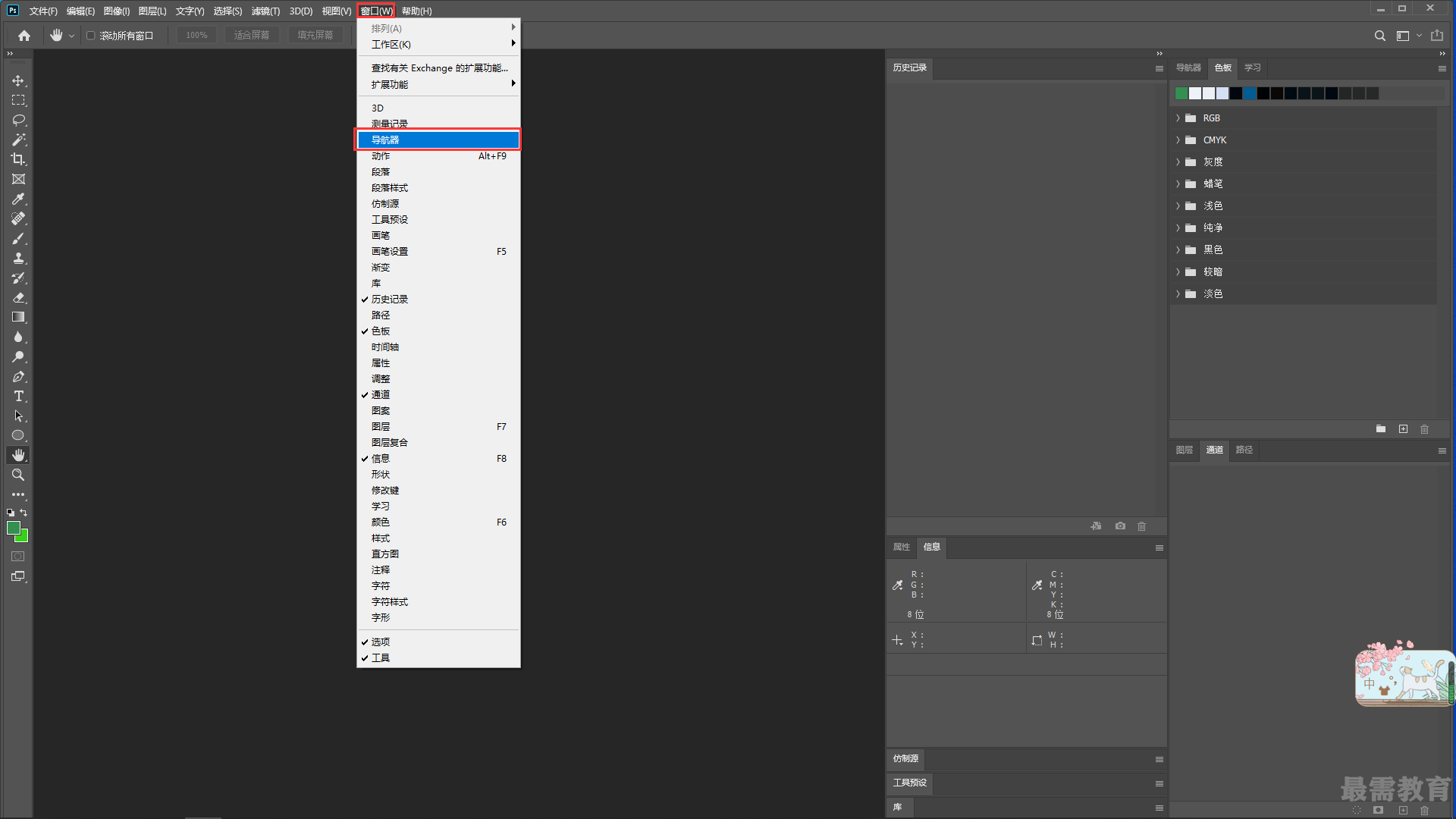
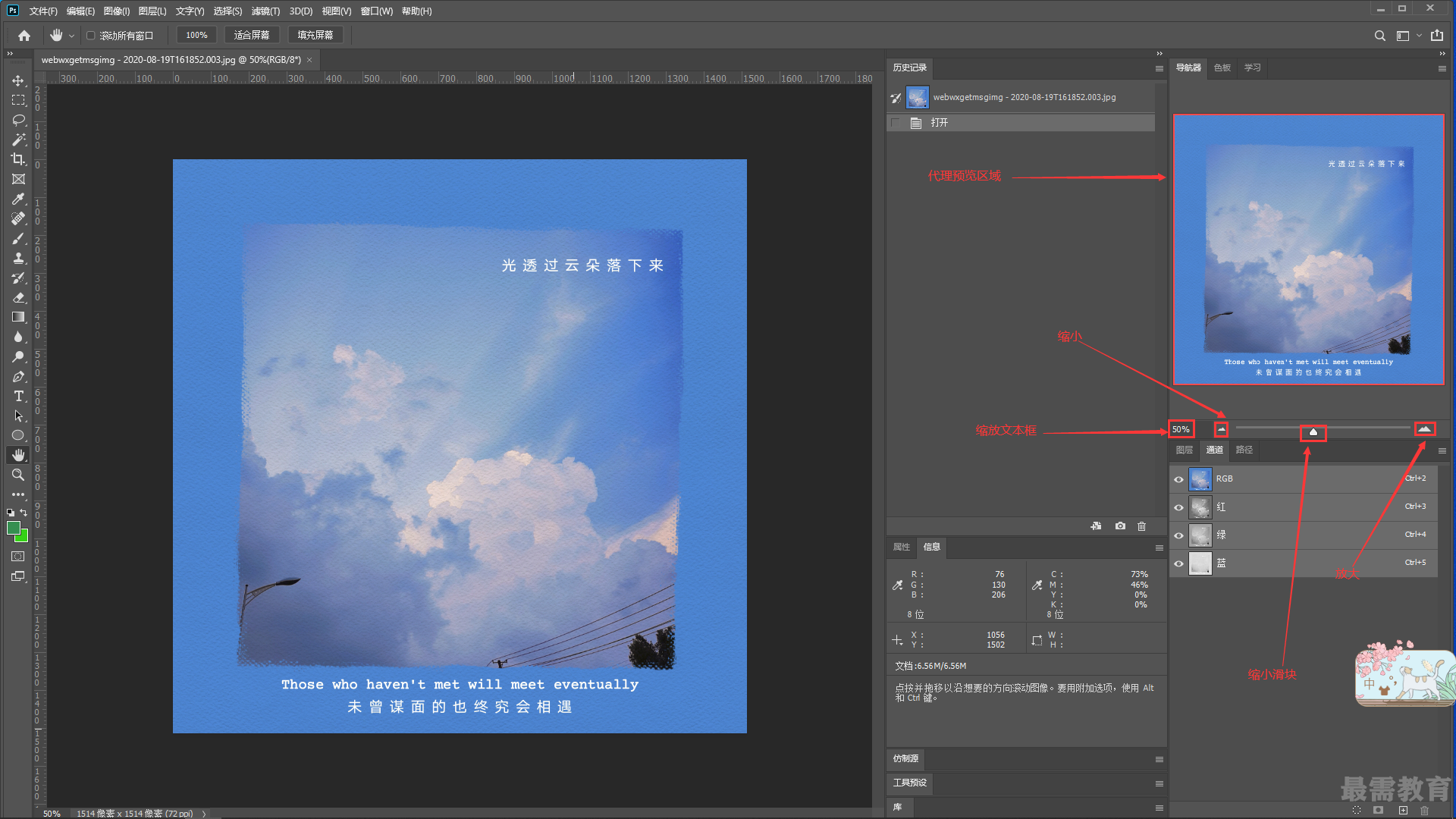 通过按钮缩放图像:单击"放大"按钮可以放大窗口的显示比例,单击”缩小”按钮可以缩小窗口的显示比例。
通过按钮缩放图像:单击"放大"按钮可以放大窗口的显示比例,单击”缩小”按钮可以缩小窗口的显示比例。
通过滑块缩放图像:拖动滑块可放大或缩小窗口的显示比例。
通过数值缩放图像:缩放文本框中显示了窗口的显示比例,在文本框中输入数值可以改变显示比例。
移动画布:当窗口中不能显示完整的图像时, 将光标移至"导航器"面板的代理预览区域,光标会变为抓手状,单击并拖动鼠标可以移动画布,代理预览区域内的图像会位于文档窗口的中心。
继续查找其他问题的答案?
相关视频回答
-
2020-10-2114次播放
-
2020-10-212次播放
回复(0)
 平面设计师—荣凡
平面设计师—荣凡
 湘公网安备:43011102000856号
湘公网安备:43011102000856号 

点击加载更多评论>>